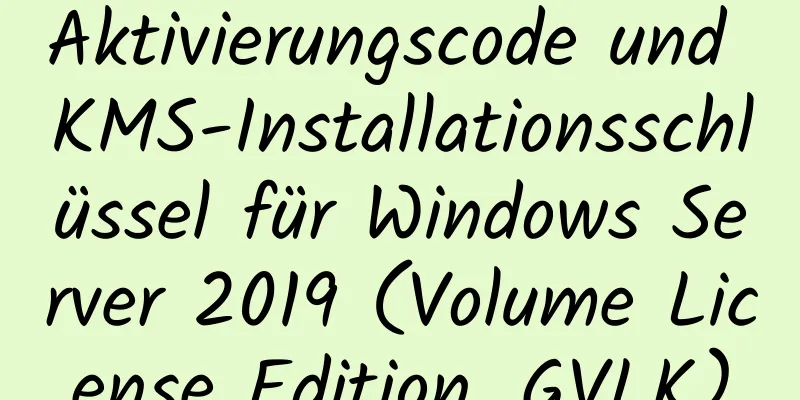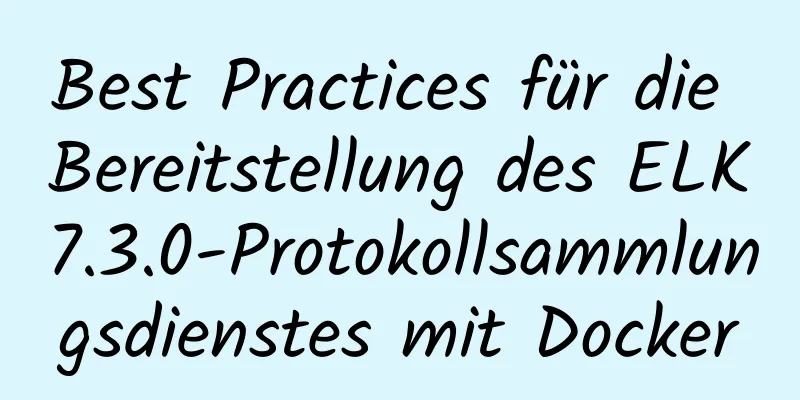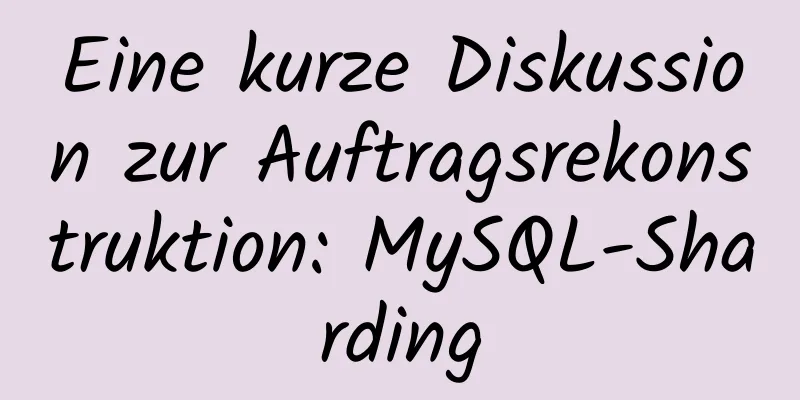Lösen Sie das Problem des schwarzen Bildschirms, nachdem VMware das Linux-System installiert und gestartet hat

|
1. Installationsumgebung 1. HUAWEI Mate X CPU i5 82500u, 8 GB Speicher, unabhängige Grafikkarte 2. VM 15 PRO 3. Problembeschreibung Nach der Installation des Linux-Systems erscheint nach dem Start ein schwarzer Bildschirm. Davor gab es eine virtuelle MAC-Maschine, sodass das Konfigurationsproblem ausgeschlossen ist. 4. Problemlösung 1. Erstellen Sie eine virtuelle Maschine und wählen Sie Benutzerdefiniert. Die folgende Schnittstelle wird angezeigt
Die Hardwarekompatibilität sollte aus den folgenden 10 ausgewählt werden, darunter (10) 2. Bearbeiten Sie die Einstellungen der virtuellen Maschine und klicken Sie auf die Anzeige:
Deaktivieren Sie 3D und wählen Sie die Monitoreinstellungen. Wählen Sie eine niedrige Auflösung, meine ist 1024 x 786. Starten Sie normal. Zusammenfassen Oben habe ich Ihnen die Lösung des Problems mit dem schwarzen Bildschirm vorgestellt, nachdem VMware das Linux-System installiert und gestartet hat. Ich hoffe, es wird Ihnen helfen. Wenn Sie Fragen haben, hinterlassen Sie mir bitte eine Nachricht und ich werde Ihnen rechtzeitig antworten. Ich möchte auch allen für ihre Unterstützung der Website 123WORDPRESS.COM danken! Das könnte Sie auch interessieren:
|
<<: Detaillierter Beispielcode einer MySQL-Batch-Einfügeschleife
>>: Lösen Sie das Problem inkonsistenter Front- und Back-End-Ports von Vue
Artikel empfehlen
Mysql-Trigger werden in PHP-Projekten zum Sichern, Wiederherstellen und Löschen von Informationen verwendet
Beispiele: Über den PHP-Hintergrundcode können Si...
Informationen zur Bildlaufleiste in HTML/Bildlaufleiste entfernen
1. Die Farbe der Bildlaufleiste unter xhtml Im Ori...
Mehrere Möglichkeiten zum Planen der Sicherung einer MySQL-Datenbank (umfassend)
Inhaltsverzeichnis 1. mysqldump-Befehl zum Sicher...
Implementierungsschritte zur Kapselung von Komponenten basierend auf React
Inhaltsverzeichnis Vorwort Wie kapselt Antd Kompo...
So fügen Sie bedingte Ausdrücke zu Aggregatfunktionen in MySql hinzu
MySQL-Filterungs-Timing von Where-Bedingungen und...
HTML+CSS zum Erstellen von Herzschlag-Spezialeffekten
Heute werden wir einen einfachen Herzschlageffekt...
So öffnen Sie eine Seite in einem Iframe
Lösung: Setzen Sie den Zielattributwert des Links ...
Detaillierte Erläuterung des zeitgesteuerten Protokollschneidens von Nginx
Vorwort Standardmäßig werden Nginx-Protokolle in ...
Ausführliche Erläuterung der Standortpriorität von Nginx
Standortausdruckstyp ~ bedeutet, dass ein regulär...
So optimieren Sie MySQL-Indizes
1. Wie MySQL Indizes verwendet Indizes werden ver...
js realisiert horizontale und vertikale Slider
Als ich kürzlich an einem Übungsprojekt arbeitete...
Implementierungscode des JQuery-Schrittfortschrittsachsen-Plug-Ins
Jeden Tag ein jQuery-Plugin - Schritt-Fortschritt...
MySQL-Leistungsoptimierungs-Index-Pushdown
Index Condition Pushdown (ICP) wird in MySQL 5.6 ...
Iframe-Parameter mit Anweisungen und Beispielen
<iframe src=”test.jsp” Breite=”100″ Höhe=”50″ ...
Detaillierte Erklärung der Unterschiede zwischen den vier Positionierungsarten in CSS
Wir alle wissen, dass die in der Front-End-Entwic...



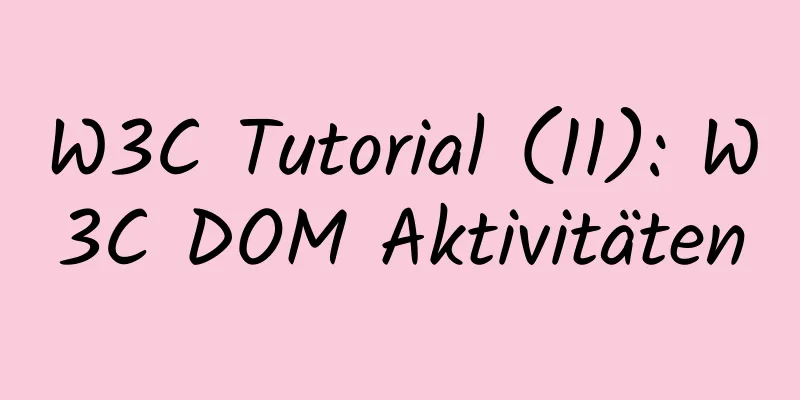

![Rückblick auf die besten Webdesign-Arbeiten 2012 [Teil 1]](/upload/images/67cac324e0a5c.webp)